- Schnelleinstieg
- Die Anmeldung
- Start
- Veranstaltungen
- Dateiverwaltung
- Interaktion mit Anderen
- Persönliches
- Planer
- Suchen
- Tools
- Zusatzfunktionen
- ILIAS Lernmodule
- Verschiedenes
- FAQ
- Über Stud.IP
- Anleitungsvideos
- Alle Kategorien
- Glossar
- Impressum/Kontakt
- Sitemap
- Weitere Hilfe notwendig?
- Erklärung zur Barrierefreiheit
- Datenschutzerklärung
Die Kopfleiste
Die Kopfleiste begleitet Sie durch alle Seiten des Systems. Egal was Sie tun oder wo Sie sich auch verirrt haben mögen - die Kopfleiste hilft Ihnen jederzeit, wieder bekanntes Terrain aufzusuchen. Auf der Leiste sind verschiedene Symbole verteilt. Jedes der Symbole kann mit dem Mauszeiger angeklickt werden - Sie erreichen dann eine andere Seite innerhalb des Systems.

Mit diesem Symbol kommen Sie von jeder beliebigen Seite im System aus zu Ihrer Startseite.
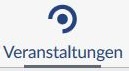
Am häufigsten werden Sie in Stud.IP die Seite zur Auswahl Ihrer abonnierten Veranstaltungen benötigen. Um schnell auf diese Seite zu kommen, haben wir einen Link in die Kopfleiste eingebaut.

Über das Briefsymbol gelangen Sie zum Stud.IP-internen Nachrichtensystem. Hier können Sie an andere Nutzenden des Systems Nachrichten verschicken. Diese systeminternen Nachrichten haben die gleichen Funktionalitäten wie E-Mails. Allerdings erreichen sie Nutzende, die gerade online sind, wesentlich schneller - fast wie SMS bei Mobiltelefonen. Wenn Sie selbst eine dieser Kurznachrichten bekommen, erscheint ein rotes Viereck mit der Anzahl der neuen Nachrichten neben dem Briefsymbol.

Über das Symbol Community finden Sie u.a. den Chatbereich von Stud.IP, Ihr persönliches Adressbuch und die Studiengruppen.

Der Planer ist der Schnellzugriff auf Ihren persönlichen Terminkalender. Der Terminkalender in Stud.IP verwaltet Ihre persönlichen und beruflichen Termine, erinnert an Geburtstage, zeigt Veranstaltungstermine und vieles mehr. Das Beste daran: Sie haben von jedem PC mit Internetanschluss Zugriff auf diese wichtigen Daten! Außerdem ist der Terminkalender in der Lage, Daten mit vielen anderen Geräten (wie z.B. PDAs) zu synchronisieren.

Hier kommen Sie in den Suchbereich von Stud.IP. Sie können nach Veranstaltungen, Einrichtungen, Personen, die im System registriert sind oder nach Ressourcen wie Räumen oder Geräten suchen.
Zusätzlich haben Sie die Möglichkeit, im Archiv von Stud.IP zu stöbern - alle Veranstaltungen werden archiviert. Die Eckdaten sind für jede Person zugänglich (Thema, Dozierende, etc.), erweiterte Informationen oder die hochgeladenen Hausarbeiten stehen jedoch nur Personen zur Verfügung, die auch wirklich am Seminar teilgenommen (es also damals abonniert) haben.

Auf der Tool-Seite haben Sie die Möglichkeit Ankündigungen, Fragebögen, Evaluationen und Literatur-Listen zu erstellen.
Zu Ihreren persönlichen Einstellungsseiten kommen Sie über ein spezielles Menü, welches Sie über den Pfeil neben Ihrem Profilbild in der Kopfzeile erreichen können. Hier können Sie Ihr persönliches Profil einrichten, Informationen zu Ihren Studiengängen oder Ihrem Arbeitsplatz angeben, ein Bild von sich hochladen, Ihr Passwort ändern und vieles mehr.
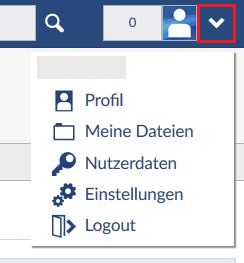

Aus Sicherheitsgründen sollten Sie sich immer abmelden. Wenn Sie sich nicht ausloggen, kann sich eine Person, die als nächstes Ihren Computer benutzt, unter Ihrem Namen in Stud.IP bewegen!
Nach einer bestimmten Zeit ohne Aktivität werden Sie automatisch ausgeloggt.

Damit erreichen Sie diese Hilfeseiten. Unser Hilfesystem ist kontext-sensitiv. Das bedeutet, dass das System versucht herauszufinden, zu welchem Bereich von Stud.IP Sie Hilfe benötigen und Ihnen direkt die entsprechende Hilfeseite anbietet. Sollte die Seite für Sie nicht zutreffend sein, erhalten Sie durch Klick auf den großen Button "Inhaltsverzeichnis" (auch oben auf dieser Seite hier!) eine Übersicht über alle Hilfethemen.
Anschließend noch ein Anleitungsvideo, das die einzelnen Bereiche der Kopfleiste erklärt:
